Screen To GIF: Besplatni softver za stvaranje animirane GIF slike
GIF slika je vrlo tražen format datoteke među tehnološkim blogerima, koji često pišu o vodičima s uputama, kao i među kreatorima memova. Stoga(Hence) ćemo danas pogledati besplatni, ali iznimno koristan softver pod nazivom Screen To GIF koji vam pomaže da u nekoliko trenutaka izradite visokokvalitetnu animiranu GIF sliku.(GIF)
Stvorite GIF(Create GIF) sliku koristeći Screen To GIF
ScreenToGIF je vjerojatno najjednostavniji način da snimite svoj zaslon i pretvorite ga u GIF sliku ili pokretnu sliku. Ovaj alat uključuje niz praktičnih značajki i alata koji će vam pomoći u uređivanju GIF slike prije završetka.
Za početak preuzmite prijenosni ScreenToGIF na svoje Windows računalo. Ovo je također prijenosni softver. Nakon preuzimanja ovog prijenosnog softvera za stvaranje GIF slika, samo raspakirajte datoteku i dvaput je kliknite da biste je otvorili. Vidjet ćete prozor kako slijedi:
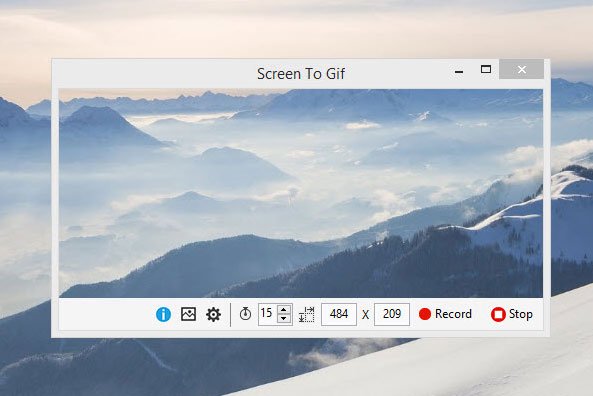
Prva stvar koju morate postaviti je promjena omjera ili veličine prozora ovisno o vašim zahtjevima. Zadana veličina od 484×209 za većinu je relativno mala.
Nakon što postavite zadanu veličinu slike, možete započeti snimanje zaslona klikom na gumb Snimi(Record) . Za zaustavljanje snimanja jednostavno kliknite gumb Stop . Odmah nakon snimanja zaslona, dobit ćete prozor koji izgleda otprilike kao sljedeća slika:
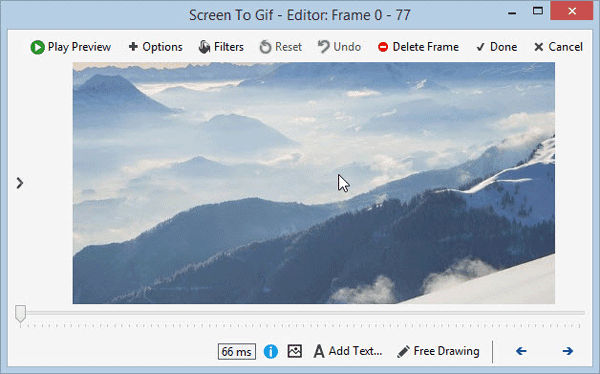
Sada imate čitav niz opcija za uređivanje slike prije finalizacije. Svojoj slici nakon snimanja možete dodati sljedeće:
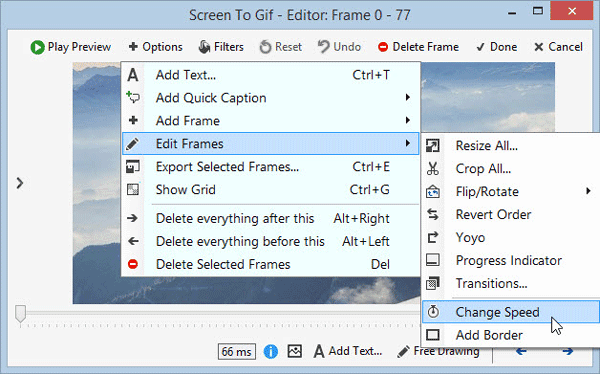
- Dodaj tekst
- Dodajte brzi natpis
- Dodajte okvir slike ili okvir naslova
- Uredite okvire
- Promjena brzine animacije
- Izreži sliku
- Koristite prijelaze
- Dodajte obrub oko slike
- Izvezite(Export) određeni okvir slike (Više informacija je napisano u nastavku)
- Izbriši(Delete) odabrani okvir slike (Više informacija je napisano u nastavku)
- Koristite filter: zamućenje, sepija, sivi stil
Dobijte statičnu sliku iz GIF slike
Osim stvaranja GIF slike, možete izvesti i mirnu sliku iz snimke. ScreenToGIF pomaže korisnicima da promijene broj okvira koji će biti snimljen u svakoj sekundi. Ako ste postavili veliki broj, dobit ćete više okvira ili slika. To je ono što znači "Izvezi određeni okvir slike".
ScreenToGIF postavke(ScreenToGIF Settings)
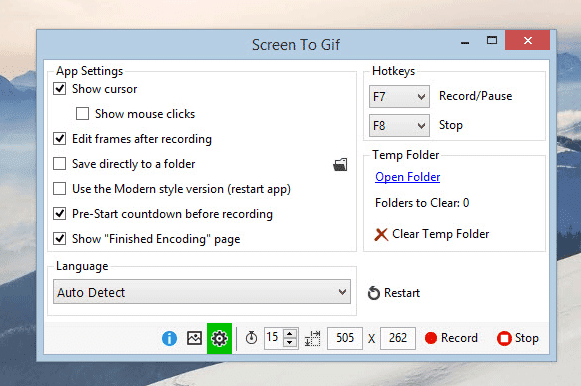
Screen To GIF ne dolazi s velikim brojem postavki. Umjesto toga, ima manje, ali vrlo korisnih značajki.
- Koristite(Use) prilagođeno GIF kodiranje ili paint.NET kodiranje
- Promjena petlje – koristite prilagođenu petlju
- Prikaži ili sakrij pokazivač miša
- Prikaži ili sakrij klikove mišem
- Koristite(Use) tipke prečaca za pokretanje i zaustavljanje snimanja ( F7 – Record/Pause & F8 – Zaustavi(F8 – Stop) )
- Promijenite omjer slike
- Promijenite(Change) broj kadrova koji će se snimiti u jednoj sekundi
Preuzmite Screen To GIF ovdje(here)(here) i počnite stvarati kvalitetne GIF slike na svom Windows računalu.
Dok ste na ovoj temi, možda biste željeli pogledati i Microsoft GIF Animator , AnimatedGIF , LICEcap i GiftedMotion .
Related posts
Stvorite slike prilagođene webu uz Bzzt! Uređivač slika za Windows PC
GIMP recenzija: Besplatan, moćan softver za uređivanje slika otvorenog koda
Nomacs je preglednik slika za Windows PC s nevjerojatnim značajkama
Snimanje: besplatni GIF snimač zaslona za Windows 10
Kopirajte kodove pogrešaka i poruke iz dijaloških okvira u sustavu Windows 10
rEASYze uređivač slika omogućuje promjenu veličine ili dodavanje filtera slikama
Cezijev kompresor slike: optimizirajte i komprimirajte slike do 90%
Skupna promjena veličine više slika pomoću Icecream Image Resizer za PC
ON1 Effects izniman je alat za osnovno uređivanje fotografija
Uredite, dodajte, vratite, uklonite stavke iz novog kontekstnog izbornika u sustavu Windows
Kako stvoriti animirani GIF meme u sustavu Windows 11/10
Chameleon softver mijenja pozadinu ovisno o vremenskim uvjetima
OpenCPN ima za cilj pružiti kvalitetnu navigaciju na otvorenom moru
Kako izdvojiti okvire iz animiranih GIF slika
Kako zamijeniti pogone tvrdog diska u sustavu Windows 11/10 s Hot Swap
ImBatch je besplatni paket za obradu slika za Windows PC
Kako pretvoriti iOS Live fotografije u GIF slike
Dijelite datoteke s bilo kim pomoću Send Anywhere za Windows PC
Kako ubrzati ili usporiti GIF u sustavu Windows 11/10
Najbolji besplatni softver za animaciju za Windows 11/10
